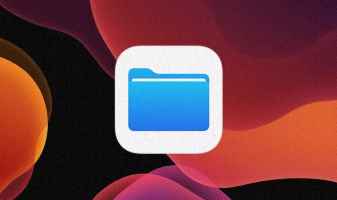Apple Watch'u sevmemizin nedenlerinden biri de bildirim sistemidir. Apple Watch, bir bildirim almak için uyanmanız gerektiğinde hafif dokunuşlar gibi hissettiren dokunsal geri bildirimler gönderir. Cihazda yeniyseniz ve bildirim alırken Apple Watch'unuzun nasıl titreşeceğini merak ediyorsanız doğru yere geldiniz.
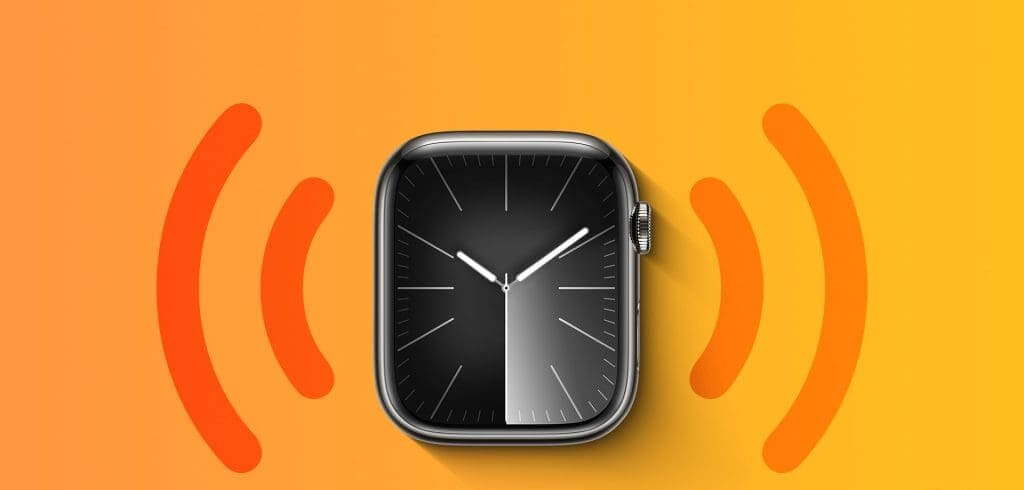
Bu makalede, bildirimler ve çeşitli sistem etkileşimleri için Apple Watch'unuzun dokunsal geri bildirimle nasıl titreşeceğini göstereceğiz. Üstelik Apple Watch'unuzun yalnızca tüm bildirimler veya bazı stok uygulamalar için nasıl titreşeceğini de göstereceğiz. Hadi başlayalım.
1. Apple Watch'unuzu yalnızca alarmlar ve bildirimler için titreyecek şekilde ayarlayın
Apple Watch'unuzun tüm bildirimler konusunda sizi uyarması için titreşmesini nasıl sağlayacağınız aşağıda açıklanmıştır. Bunu yapmak aynı zamanda Apple Watch alarmınızı yalnızca titreşime ayarlayacaktır.
Adım 1: basın dijital Taç Ana ekranı açmak için bir kez basın ve ayarlar uygulaması.
Adım 2: basın "Sesler ve haptik".


Aşama 3: koşmak Anahtar değiştirme Dokunsal uyarılar için.
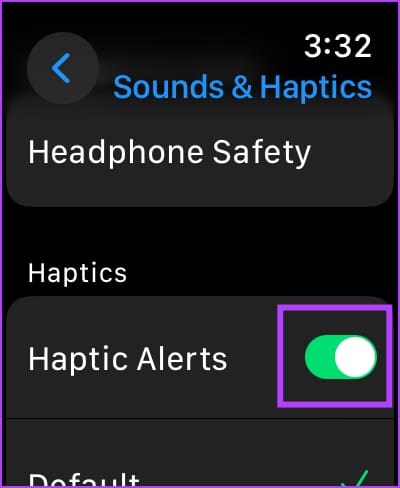
Alternatif olarak iPhone'unuzda Watch uygulamasını açıp simgesine dokunabilirsiniz. “Ses ve Dokunma”ve geçiş anahtarını açın. Dokunsal Uyarılar.

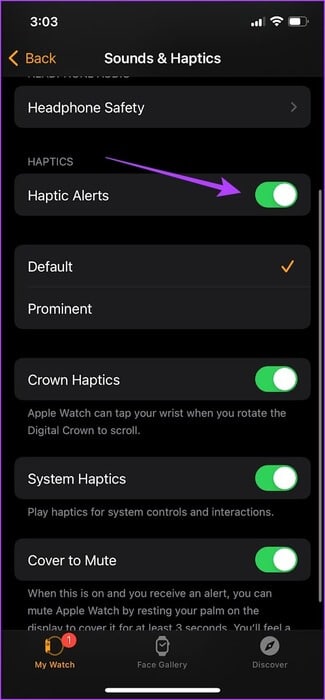
Artan titreşim yoğunluğu
Apple Watch, varsayılan ve belirgin olmak üzere iki düzeyde titreşim yoğunluğu sunar. Apple Watch'unuzda titreşim ve dokunsal geri bildirim alıyorsanız ancak titreşim düzeylerinden memnun değilseniz bunları nasıl artıracağınız aşağıda açıklanmıştır.
Adım 1: basın dijital Taç Bir kez ana ekranı açın ve şuraya gidin: ayarlar.
Adım 2: basın "Sesler ve haptik".


Aşama 3: Aşağı kaydırın ve bir seçenek bulun Dokunmanın yoğunluğunu değiştirin.
Varsayılan seçeneği veya vurgulanan seçeneği kullanabilirsiniz. Seçtiğinizde size titreşimin nasıl hissedileceğinin bir önizlemesi gösterilir.
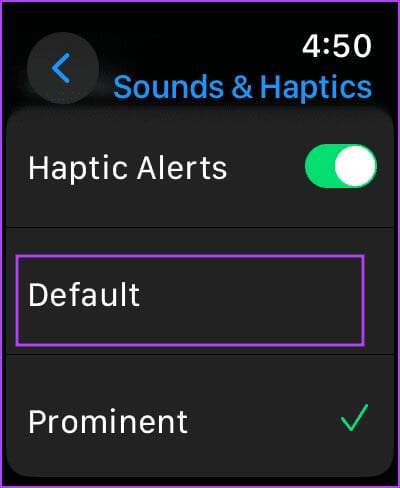
Alternatif olarak iPhone'unuzda Watch uygulamasını açabilir, "Ses ve Dokunuş"a dokunup Dokunsal Yoğunluk'u seçebilirsiniz.

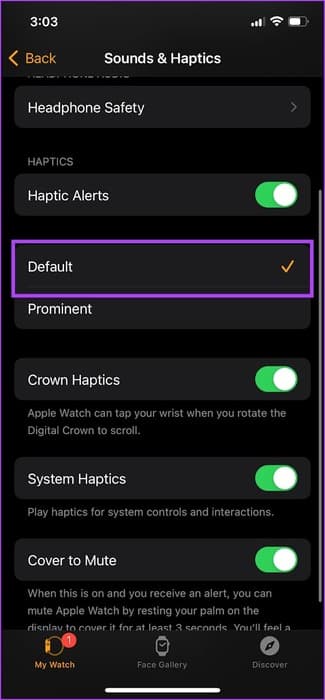
Ancak bildirimlerle ilgili herhangi bir sorunla karşılaşırsanız bu kılavuza göz atabilirsiniz: Apple Watch'un bildirim almamasını düzeltin.
2. Apple Watch'unuzun tüm bildirimler için sessiz modda titreşmesini sağlayın
Varsayılan olarak Apple Watch sizi sesli ve dokunsal geri bildirimlerle bilgilendirir. Ancak bildirimlerde ses değil de titreşim almak istiyorsanız Apple Watch'unuzda sessiz modunu etkinleştirmeniz gerekir. İşte nasıl:
Adım 1: basın dijital Taç Bir kez ana ekranı açın ve şuraya gidin: ayarlar.
Adım 2: basın "Sesler ve haptik".


Aşama 3: Sessiz mod için geçiş anahtarını açın.
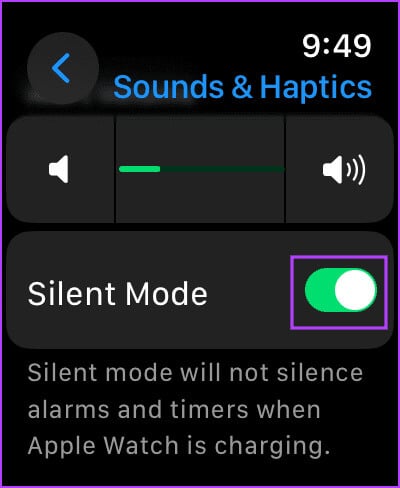
Saat kadranını yukarı kaydırıp Sessiz Mod seçeneğini etkinleştirerek de Apple Watch'ta Denetim Merkezi'ni açabilirsiniz.
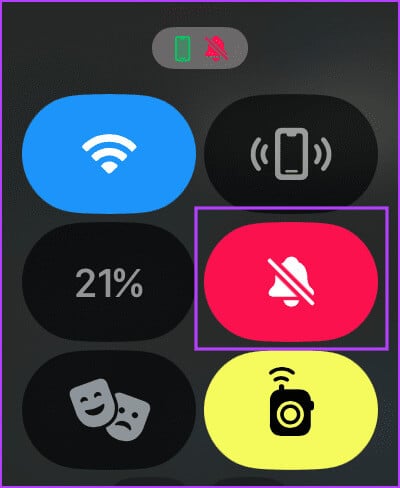
Alternatif olarak, iPhone'unuzda Watch uygulamasını açabilir, "Ses ve Dokunuş"u seçip düğmeyi sessiz konuma getirebilirsiniz.

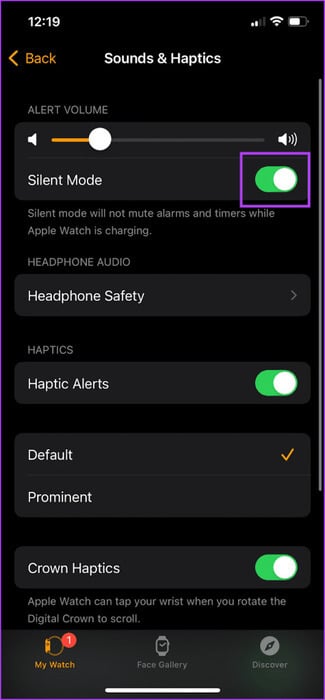
3. Apple Watch'unuzu yalnızca belirli uygulamalar için titreşim moduna geçirin
Apple Watch'unuzda bildirim gönderirken belirli uygulamaların titreşmesini, diğer uygulamaların ise seslerle titreşmesini istiyorsanız özel bir bildirim sistemi ayarlayabilirsiniz. Ancak bunu yalnızca Apple Watch'taki stok uygulamalar için yapabilirsiniz. Takip etmek.
Adım 1: aç Uygulamayı izle İPhone'unuzda.
Adım 2: basın Bildirimler.
Aşama 3: set Uygulama.
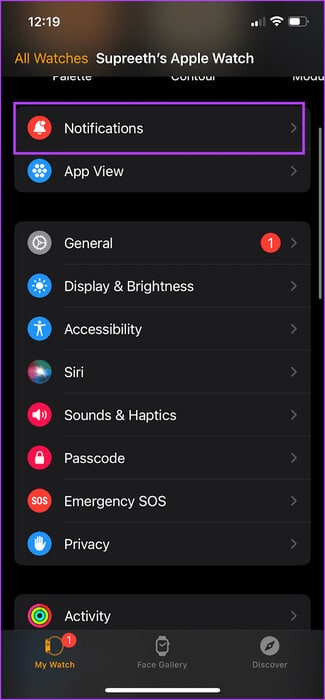
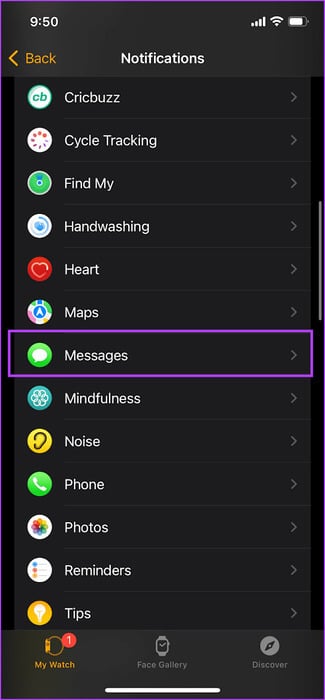
Adım 4: Bir seçeneği tıklayın “Kişiselleştirilmiş bildirimler.”
Adım 5: Ses geçişini kapatın ve geçişin açık olduğundan emin olun Haptik.

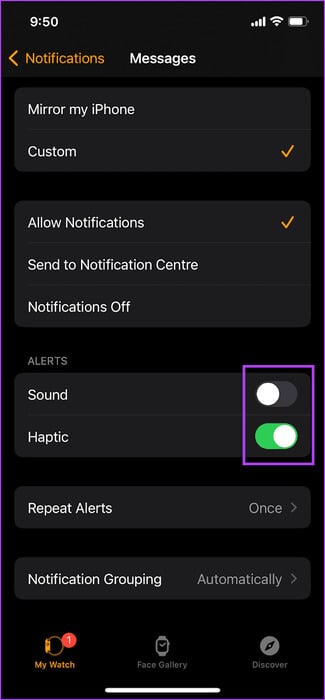
Bunu yaptığınızda Apple Watch'unuz, sessiz mod devre dışı bırakılsa bile söz konusu uygulamaya ilişkin bildirimleri sessiz olarak almak üzere titrer.
4. Apple Watch'u yalnızca sistem etkileşimleri için titreyecek şekilde ayarlama
Apple Watch ayrıca uzun dokunma ve basılı tutma, çift dokunma vb. gibi bazı sistem etkileşimleri için dokunsal geri bildirim sağlar. İşte nasıl oynanacağı.
Adım 1: basın dijital Taç Bir kez ana ekranı açın ve şuraya gidin: ayarlar.
Adım 2: basın "Sesler ve haptik".


Aşama 3: Şunun için geçişi etkinleştir Sistem Haptikleri Uzun dokunma, çift dokunma vb. gibi çeşitli sistem eylemleri için dokunsal geri bildirim almak.
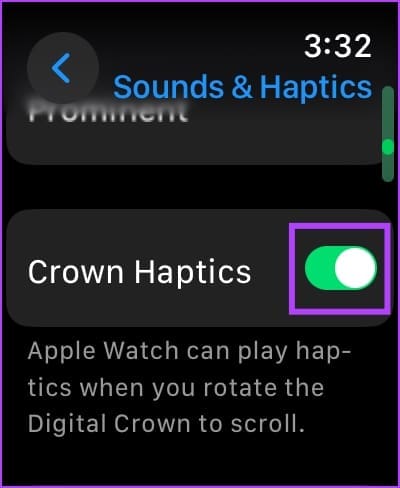
Alternatif olarak iPhone'unuzda Watch uygulamasını açabilir, "Ses ve Dokunuş"a dokunup Sistem Dokunuş düğmesini açabilirsiniz.

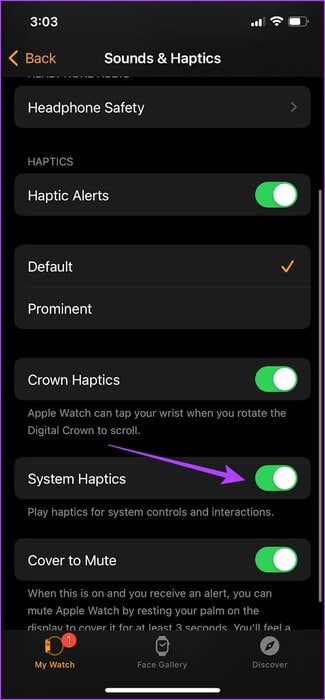
5. Tepeyi çevirdiğinizde Apple Watch'unuzun titreşmesini sağlayın
Apple Watch'taki tepe, kullanıcı arayüzünü yukarı veya aşağı kaydırmak için kullanılır ve ayrıca mekanik bir tepenin ürettiği titreşimi taklit eden dokunsal geri bildirim sağlar. İşte bunu nasıl etkinleştirebileceğiniz.
Adım 1: basın dijital Taç Bir kez ana ekranı açın ve şuraya gidin: ayarlar.
Adım 2: basın "Sesler ve haptik".


Aşama 3: etkinleştirme Crown Haptics'e geçiş yapın.
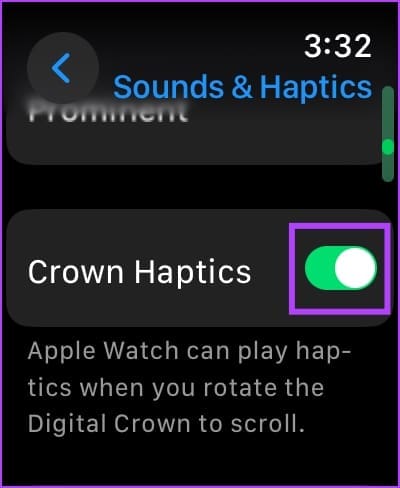
Alternatif olarak iPhone'unuzda Watch uygulamasını açabilir, "Ses ve Dokunuş"a dokunabilir ve Crown Haptics geçişini açabilirsiniz.

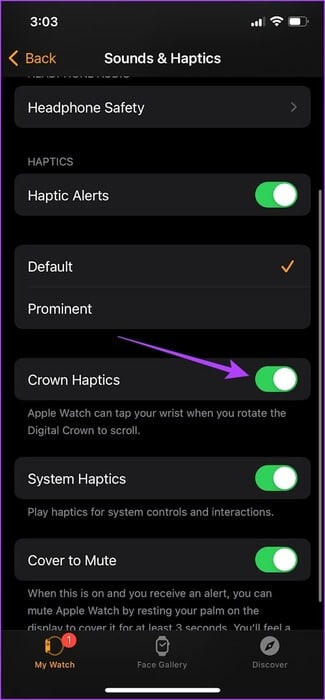
6. Apple Watch'unuzun size saati söylemesi için titreşmesini sağlayın
Apple Watch'unuz, bileğinizi kaldırıp kadrana bakmanıza gerek kalmadan saati söyleyebilir. Taptik Zaman Günün hangi saatinde olduğunuzu bilmenizi sağlayan bir titreşim modeli üreten bir özelliktir. İşte bunu nasıl etkinleştirebileceğiniz.
Apple Watch'u kullanma
Adım 1: Bir uygulama açın ayarlar.
Adım 2: Bulmak için aşağı kaydırın Saat Ve üzerine tıklayın.

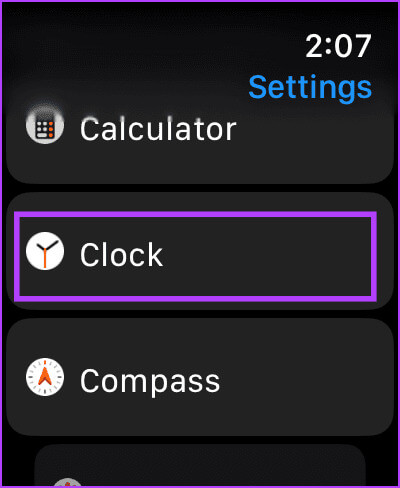
Aşama 3: anahtarı aç Taptic Time'a Geçiş Aşağıdaki titreşim modellerinden herhangi birini seçin:
Mors: Apple Watch'unuz Mors alfabesindeki her sayıya dokunacaktır.
Rakamlar: Apple Watch'unuz, ayarladığınız saatte her on saatte bir uzun bir dokunuş ve sonraki her saatte bir kısa bir dokunuş verecektir. Bundan sonra, her on dakikada bir uzun bir dokunuş ve sonraki her dakikada bir kısa bir dokunuş verecektir.
veciz: Kısa, gece yarısından bu yana geçen her beş saatte bir uzun tıklama, ardından kalan saatlerde kısa tıklamalar ve ardından her çeyrek saatte bir uzun tıklama sağlar.
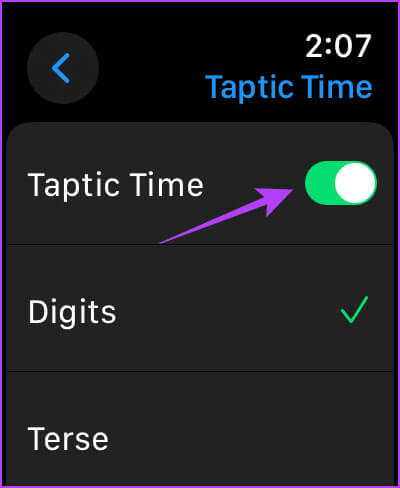
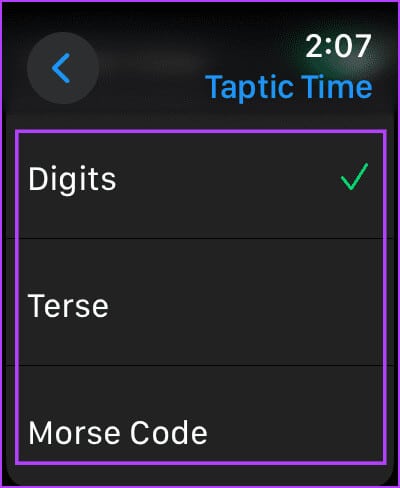
Adım 4: Apple Watch'unuzda saati görmek amacıyla bir titreşim modeli başlatmak için Apple Watch'unuzun yüzüne iki parmağınızla dokunup basılı tutun.
Alternatif olarak, iPhone'unuzdaki Watch uygulamasında Taptic Time'ı etkinleştirebilirsiniz.
iPhone'unuzdaki Watch uygulamasını kullanma
Adım 1: Watch uygulamasını açın ve saate gitmek için aşağı kaydırın.
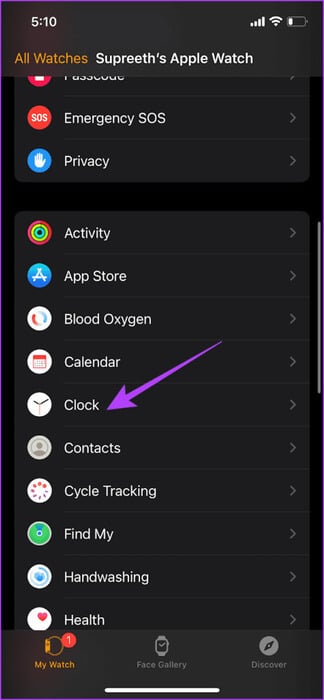
set Taptik Zaman Ve bunun için anahtarı açın.
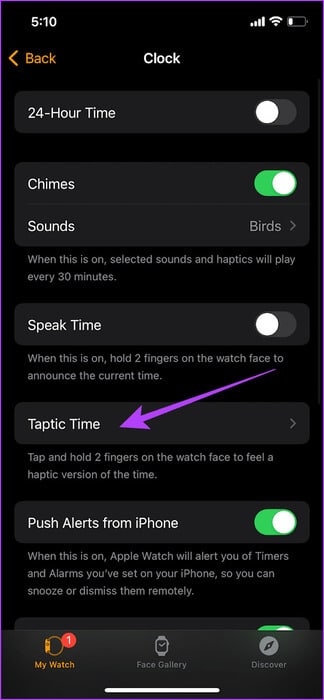
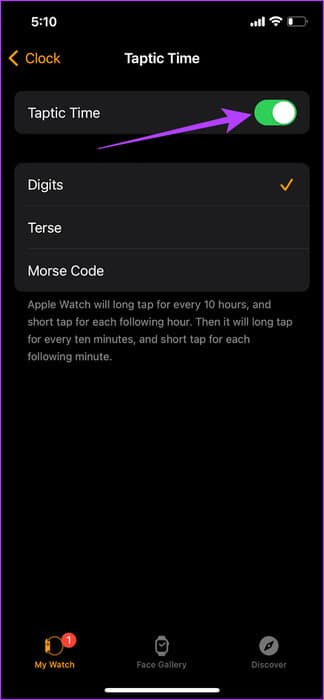
Apple Watch'unuzu titreştirmek hakkında bilmeniz gereken her şey bu. Ancak dokunmayı sevmiyorsanız yazımızı okuyabilirsiniz. Apple Watch'ta dokunsal geri bildirimi devre dışı bırakmak için.
Başka sorularınız varsa SSS bölümümüze göz atabilirsiniz.
Apple Watch HAPTIC SSS
S1. Rahatsız Etmeyin veya diğer odaklama modları için bildirim aldığınızda Apple Watch'unuzun titreşmesini nasıl sağlarsınız?
Cevap: Apple Watch'unuzda Sessiz Mod ve Dokunmatik Bildirimler açıkken, uygulamalardan gelen bildirimlere izin vermek için iPhone'unuzda Odak Modu'nu özelleştirin.
Q2. Bildirim aldığımda Apple Watch'um neden titremiyor?
Cevap: Yardım için ayrıntılı kılavuzumuzu okuyabilirsiniz. Dokunma işlemleri Apple Watch'ta çalışmıyor.
S3. Apple Watch'unuz Rahatsız Etmeyin moduyla aynı şekilde mi titriyor?
Cevap: Hayır, Rahatsız Etmeyin seçeneği varsayılan olarak sizi herhangi bir bildirim konusunda uyarmaz. Ancak dokunmalı sessiz mod, bildirimler için sizi titreşimlerle uyarır.
Bildirimler için dokunsal geri bildirim
Bu makalenin, Apple Watch'unuzdan bileğinizde hafif titreşimlerle bildirimler almanıza yardımcı olacağını umuyoruz. Ancak Apple'ın, saatteki titreşimlerin yoğunluğunu kontrol etmek ve uygulama bildirimleri için özel titreşimler ayarlamak için Ayarlar'ın daha fazlasını içermesini diliyoruz.